< この記事をシェア >
iPhoneのホーム画面を「超高速」で切り替える、移動する方法です。
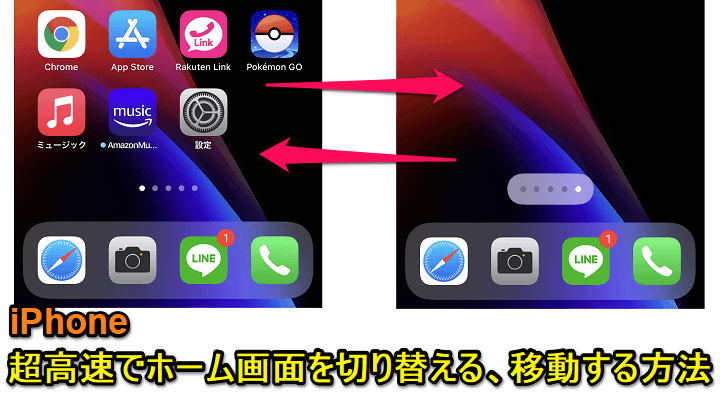
ホーム画面上で左右にスワイプすることでホーム画面を切り替えることができるiPhone。
iPhoneがデビューした時からずっとこれで、Androidスマホでも同じ動きの定番動作です。
このiPhoneのホーム画面切り替え、移動がiOS 14から超高速でできる、いっきに数枚分移動できるようになっています。
↓で紹介している手順を覚えておけば、ホーム画面がめちゃくちゃ多い人でも何度もスワイプして動かさなくても一番左から右までどこにでも瞬間移動できちゃいます。
この記事では、iOS 14以降のiPhoneで超高速でホーム画面を切り替える、移動する方法を紹介します。
【iPhone】超高速でホーム画面を切り替える、移動する方法
iOS 14から、いっきに数枚分移動できるようになった
何度もスワイプしなくていいので地味に便利
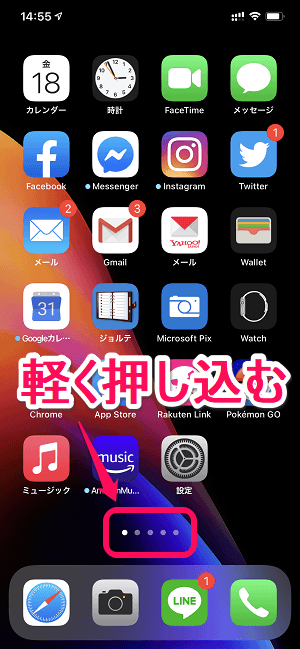
ホーム画面の下部にあるインジケーターを長押しします。
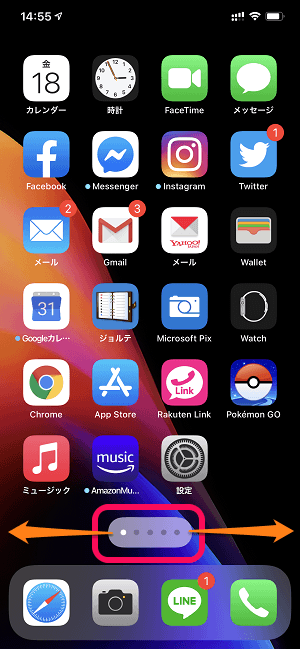
←のようにインジケーターがグレーの枠で囲まれた表示に状態になったら、そのまま指を離さずに左右に動かし、移動したいホーム画面の部分で指を離します。

↑のインジケーターで指定したホーム画面に一瞬で移動することができます。
この小ワザを覚えておけば、ホーム画面切り替えの時にわざわざ1つ1つスワイプしなくても目的のホーム画面に一瞬でたどり着くことができます。
アプリを大量にインストールしている、アプリを用途別などに分けているので大量にホーム画面があるという人などは特に有効的な小ワザです。
iOS 14以降のiPhoneユーザーさんは是非覚えておいてください。
< この記事をシェア >
\\どうかフォローをお願いします…//
この【iPhone】便利!超高速でホーム画面を切り替える方法 – 大量にホーム画面があってもスワイプすることなく一瞬で端まで移動できちゃうの最終更新日は2020年9月18日です。
記事の内容に変化やご指摘がありましたら問い合わせフォームまたはusedoorのTwitterまたはusedoorのFacebookページよりご連絡ください。



























